クラウド会計は使えば使うほど学習してき、仕訳入力がラクになると言われています。
使い込んできても、なかなかうまく連携できないことも。
自動仕訳のルールを見直すことで使いやすくなるかもしれません。
いつもやっている仕訳ルールのメンテナンスをお伝えします!
連携サービスから入力
登録時
カードや金融機関を連携すると、下記のように仕訳が連携されます。

打合せでカフェに入ったので、未選択のところは「会議費」を選択し、摘要に「打合せ」等を追記して「登録」します。
先ほど登録した「コメダ珈琲店丸井錦糸町店 東京都 墨田」と一致したデータが連携されれば、次回以降は、
〇月〇日 会議費〇〇円 / クレジットカード〇〇円 打合せ コメダ珈琲丸井錦糸町店 東京都 墨田
という仕訳が推測されるようになります。
消費税法上の帳簿の記載事項
消費税法で定めている帳簿の記載事項は、
- 取引先の相手方の氏名又は名称
- 取引年月日
- 取引内容(※)
- 取引金額
※軽減税率が導入された場合には、軽減税率の対象となるものは、その旨を記載する必要があります。
クラウド会計で取引を連携した場合には、1、2、4は自動で取り込まれるので、3の取引内容を適宜追加します。
連携サービスでのコツ
マネーフォワードクラウドの自動仕訳のルールは、「完全一致」がデフォルトになっています。
上記の例では、「コメダ珈琲店丸井錦糸町店 東京都 墨田」と出てきた場合に、「会議費」が推測されるようになります。
ですが、「コメダ珈琲店」はほかにも色々な場所に店舗がありますよね?
初期に推測される勘定科目の精度はあまり高くないので、別の「コメダ珈琲店」が出てきた場合に、勘定科目が「未選択」であったり「消耗品費」と推測されることも多々あります。
「コメダ珈琲店」=「会議費」としてより精度よく推測してもらうには、自動仕訳のルールを少し変更しておきましょう。
メニューの自動で仕訳→連携サービスから入力をクリック。
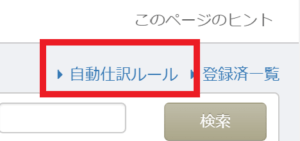
画面右上のほうにある、自動仕訳ルールをクリック。
今まで登録された自動仕訳のルールの一覧が表示されます。
変更したいルールを探しましょう。

今回の場合は、こちらのルールを変更してみます。
「コメダ珈琲店」というキーワードを含んだ店名が出てきたときに「会議費」としたいので、下記のようにルールを変えてみます。

- コメダ珈琲店丸井錦糸町店 東京都 墨田→コメダ珈琲店
- 完全一致→部分一致
- 打合せ コメダ珈琲店丸井錦糸町店 東京都 墨田→打合せ コメダ珈琲店
ポイントは、「部分一致」としておくことです。
このようにしておくことで、「コメダ珈琲店」というキーワードを含んだ文字列が連携されたときに、「会議費」と推測されやすくなります。
あくまでもカフェを利用する場合は、打合せで使うことが多いので「会議費」と推測されるようにしますが、「手土産」を買ったような場合には別の科目(交際費など)になることもあるので、その場合は適宜修正して対応しましょう。
明細(Excel)を手動管理する連携サービス
現金取引の入力
現金での取引は、残念ながら自動連携することができません。
マネーフォワードクラウドで入力する方法は、「手動で入力」か「Excelをインポート」する方法があります。
「Excelをインポート」することで、インポートしたあとに推測機能が使えるので、Excelを使った方法をオススメしています。

マネーフォワードクラウドから出力できるExcelを使って、現金取引を入力していきます。
取り込み方法は、下記記事を参考に。
[box06 title=”あわせて読みたい”]MFクラウド会計・確定申告を使ってみよう~データ登録編~[/box06]
データをインポートすると、連携サービスで使っているように推測機能が使えるようになります。
先ほどのデータをインポートすると、下記のようになります。

星乃珈琲は、「打合せ」なので「会議費」と推測してほしいのに、「接待交際費」になってしまっています。。。
星乃珈琲は、接待交際費→会議費に変えて登録しました。
Excel入力でのコツ
こちらも自動仕訳ルールを少し変更しておくことで、使いやすくなります。
さきほどと同じように、変更したい自動仕訳ルールを探します。

今回は、「打合せ」=「会議費」と推測するように設定します。

- 打合せ 星乃珈琲店→打合せ
- 完全一致→部分一致
- 打合せ 星乃珈琲店→空欄(明細を取り込んだ時の内容がそのまま表示されます。)
- 打合せ ベローチェの取引→削除
ポイントは、部分一致にすることと、摘要欄を空欄にしておくことです。
このようにすることで、「打合せ」とExcelに入力したものは、星乃珈琲店であろうと、ベローチェであろうと「会議費」として推測されます。
また、空欄にすることで明細に入力したものがそのまま表示されるので、
「打合せ 星乃珈琲店」、「打合せ ベローチェ」とどの店でも対応できます。
「連携サービスから入力」のときは、「店名」を「会議費」とするように登録しましたが、今回は「打合せ」を「会議費」として登録するのはなぜ?と疑問に感じる方もいらっしゃるかもしれません。
Excelを使って入力する場合には、
- 取引先の相手方の氏名又は名称
- 取引年月日
- 取引内容
- 取引金額
のすべてを入力していく必要があります。
「連携サービスから入力」の場合は、「取引先名」が自動で連携されてしまうため、調整するキーワードはどうしても「取引先」を起点に考える必要があります。
取引先名が出てきた都度、勘定科目が推測されるので、自動仕訳ルールもそれに合わせて設定していきます。
それに対し、Excel入力では、すべての項目を手入力する必要があります。
「店舗名」=「会議費」と設定すると、都度自動仕訳ルールを微調整し精度を上げていく必要がありますが、「取引内容」を起点として自動仕訳ルールを設定すれば、どの「店舗名」がきても「会議費」として推測してくれるようになるため、自動仕訳ルールの調整が少なくて済みます。
特に経費の支払い関係では、「取引内容」をキーワードに調整すると便利です。
まとめ
自動仕訳ルールのコツをお伝えしました。
クラウド会計のメリットは、
- 通帳やクレジットの明細が自動で取り込まれる
- 継続的に出てくる取引の仕訳を学習することで経理がラクになる
ということです。
「継続的に」出てくるものをより精度よく推測させるポイントは、「部分一致」を使うことです。
また、取引の内容や、相手先を統一してあげることで推測されやすくなります。
「打合せ」や「打ち合わせ」が混在していてもうまく推測してくれません。
半角や全角が混在していてもうまくいきません。
時々自動仕訳ルールのメンテナンスをしてみましょう!



